
Instagramのビジネスアカウントへの切り替え方徹底解説
こんばんは、リベラバのメイです。
リベラバのnoteでは地方起業で頑張るインスタ初心者さん向けに、毎日の運用に役立つ情報を惜しみなく発信しています。
さて6/3の記事、「Instagramで成功するために知っておきたい!個人、ビジネス、クリエイターアカウントの違いを解説」ではInstagramのアカウントタイプについてご紹介しました。
3つのアカウントタイプのうち集客に使うなら「ビジネスアカウント」がおすすめということもご紹介しましたね。
忘れてしまったという方はぜひ6/3の記事をチェックしてみてください。
今回はもう少し踏み込んで、実際にアカウントタイプをビジネスアカウントに切り替える方法をご紹介します。
画像付きで解説するため「操作をうまくできる自信がない…」という方も記事の真似をするだけで完了します!
それでは早速解説していきましょう。
アカウントタイプの切り替え方
アカウントタイプの切り替え方を画像付きでご紹介します。
Instagramを開き、プロフィールページに移動します。開いたら、右下のアイコンをタップしてプロフィールページにアクセスします。
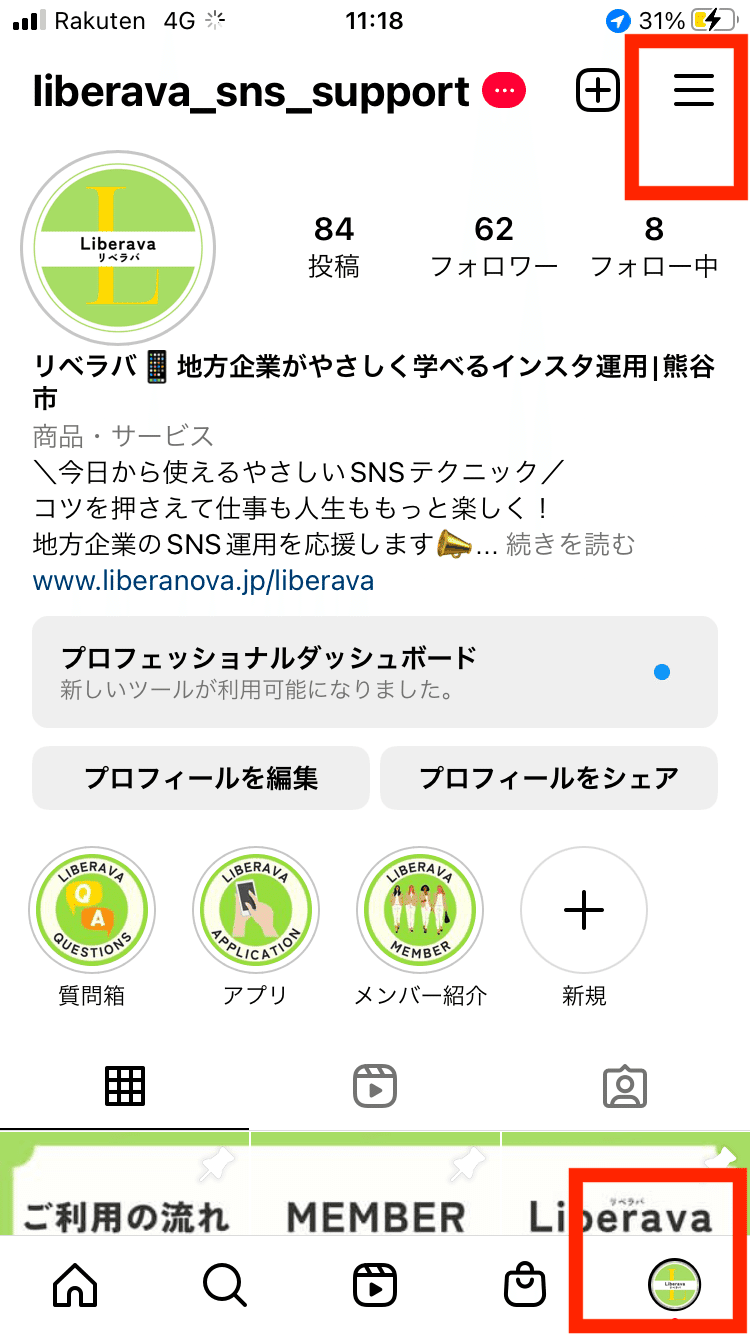
プロフィールページに移動したら、右上のメニューアイコン(三本の水平な線)をタップします。これにより、メニューが表示されます。
2.メニューが表示されたら、一番上にある「設定」を選択します。
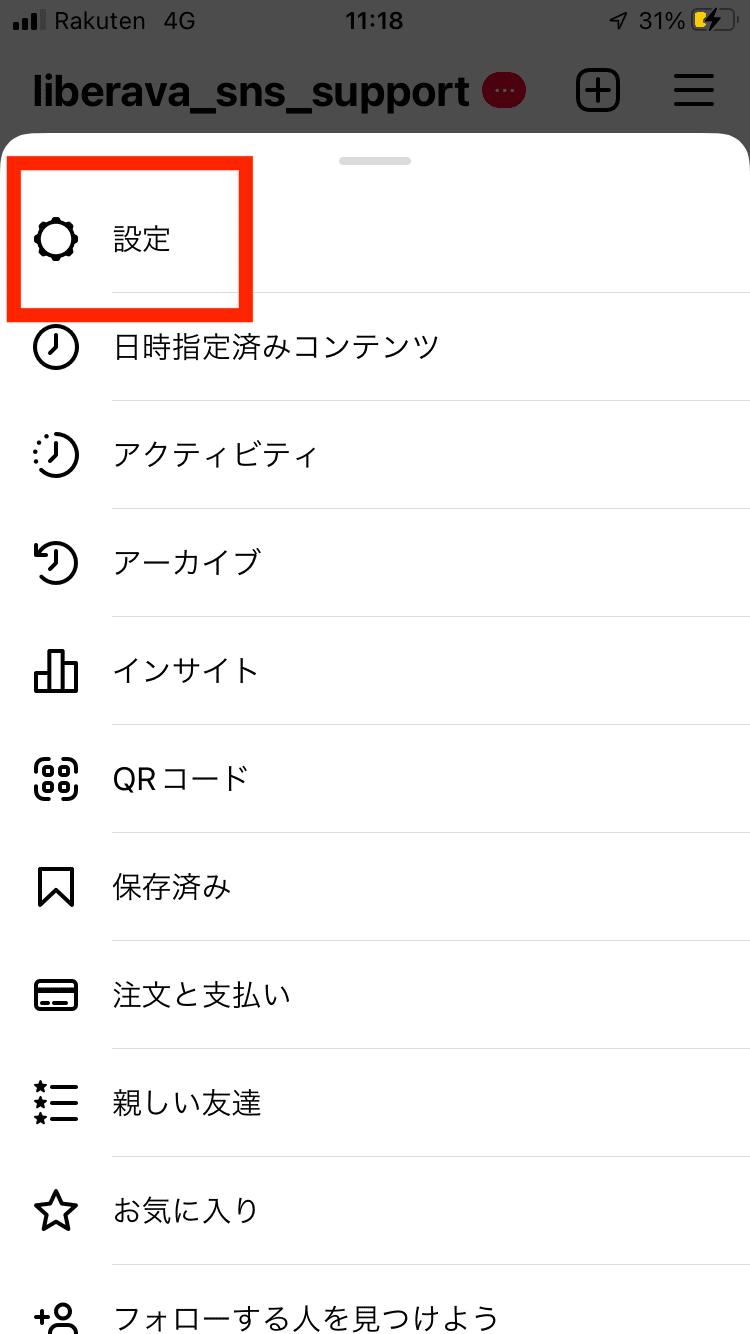
3.設定画面に移動したら、「アカウント」を選択します。アカウントの設定が表示されます。
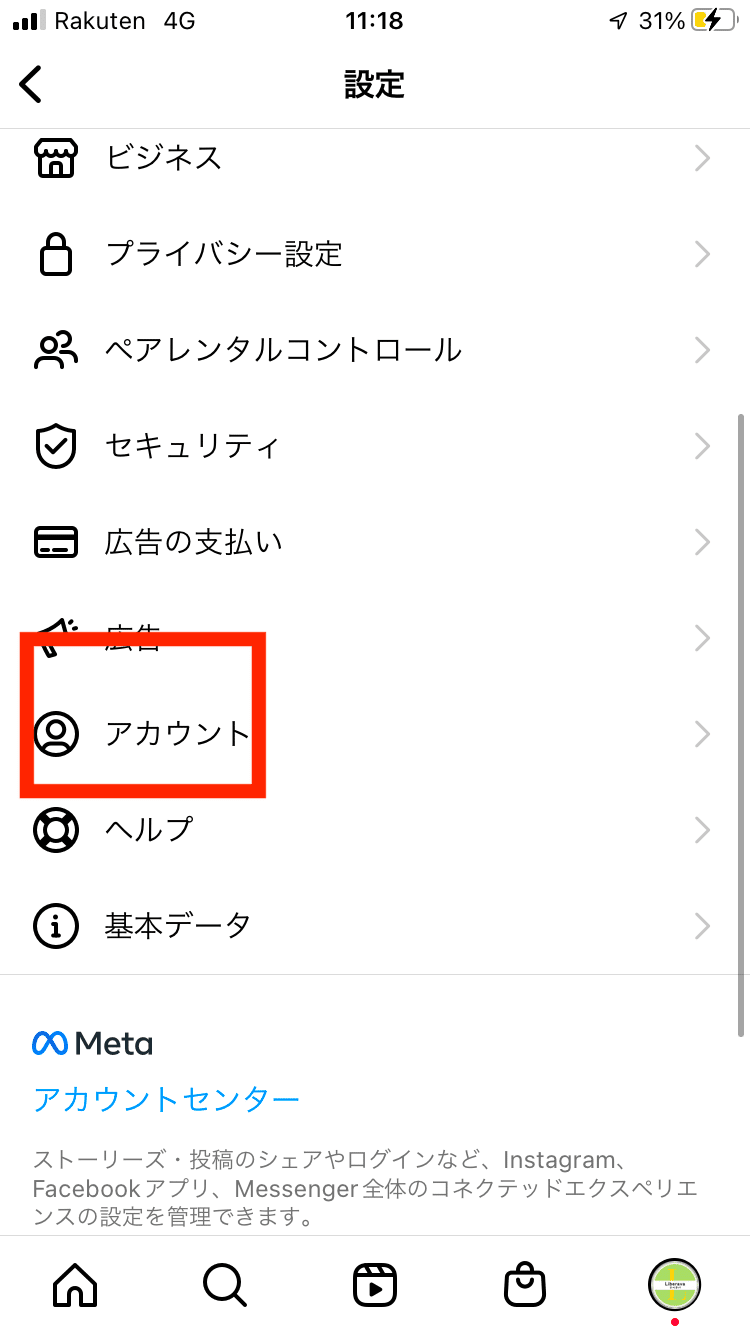
4.アカウントの設定画面に移動したら、一番下の「アカウントタイプの切り替え」を選択します。

「アカウントタイプの変更」を選択すると、「ビジネス」「クリエイター」「個人用」が表示されます。「ビジネスアカウント」を選択します。すでにビジネスアカウントの場合は「ビジネスアカウント」は表示されません。
これまでに設定をしたことがある方は、ここでアカウントタイプを選択したら切り替えが終了します。
ただし初めて設定する場合は「アカウントタイプの変更」を選ぶと次のような画面が表示されます。「次へ」を選択しましょう。

次に、自分のアカウントが該当するカテゴリを選択し完了をおします。

ジャンルを選ぶと、「クリエイター」か「ビジネス」かを選ぶが画面に遷移します。ここで「ビジネス」を選ぶことでビジネスアカウントに切り替わります。
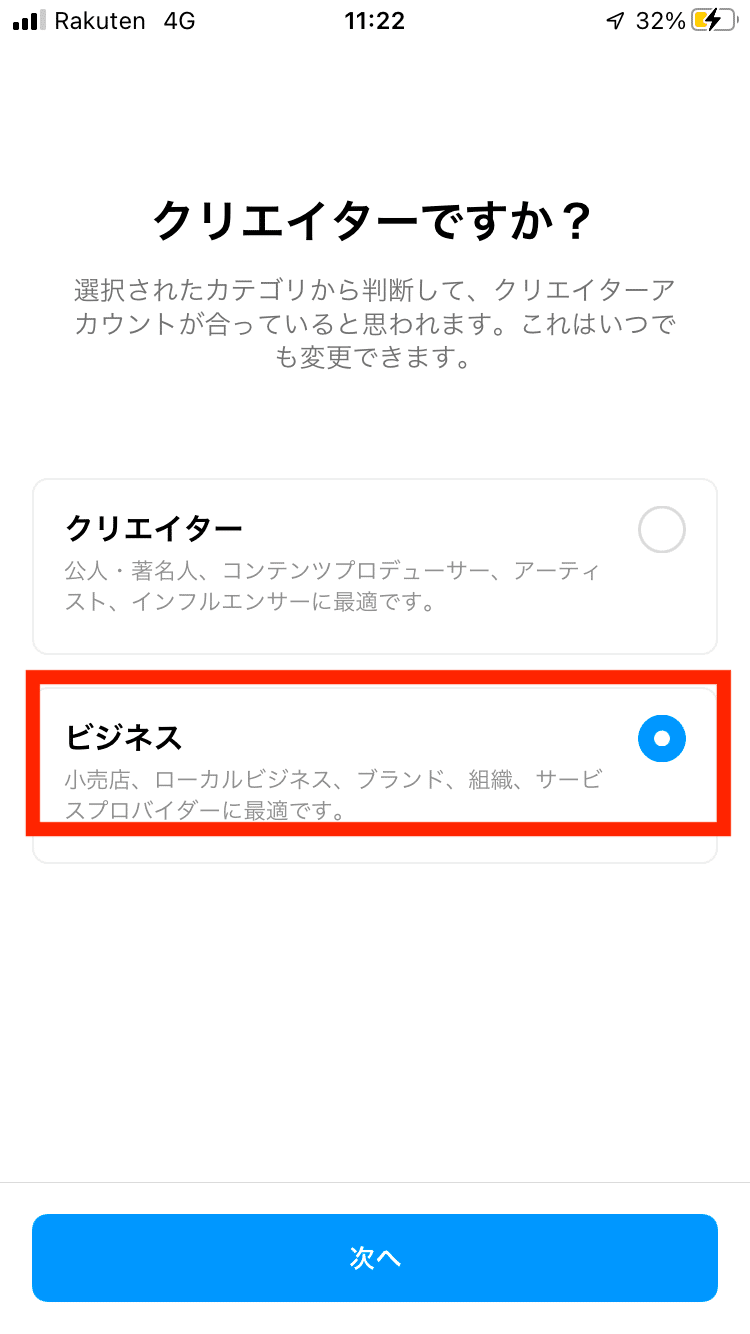
ビジネスの詳しい情報を入力する画面に移行するので、ビジネスの情報を入力し「次へ」を選びます。
ここで入力した内容はプロフィールに表示されますので個人情報は避けましょう。
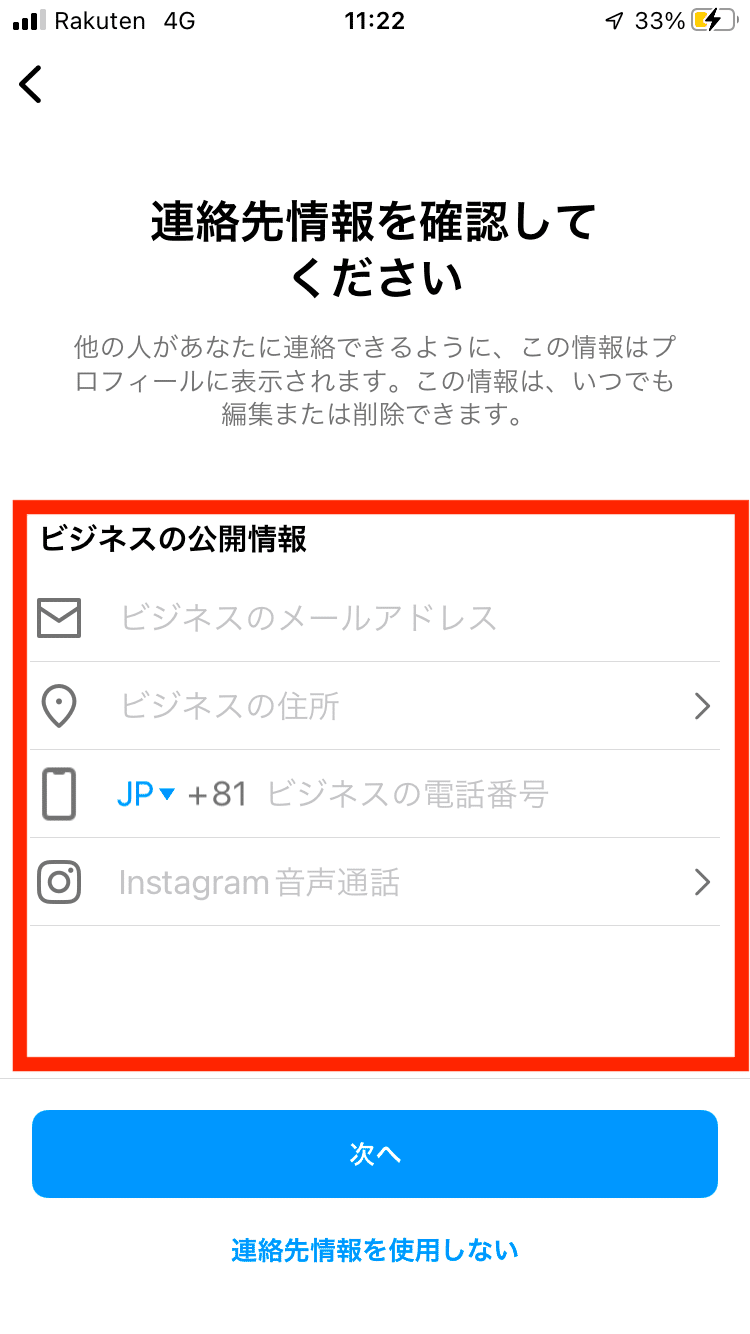
最後に「アカウントセンター」についての設定画面が出てきます。
こちらはInstagramをFacebookと結び付けてより便利に活用するための設定です。
今回ご紹介するのはアカウントタイプの切り替え方ですので、また別の記事でやり方を説明したいと思います。「後で」を選択しましょう。
やり方がわかる方は、「次へ」を押して設定画面に進んでください。
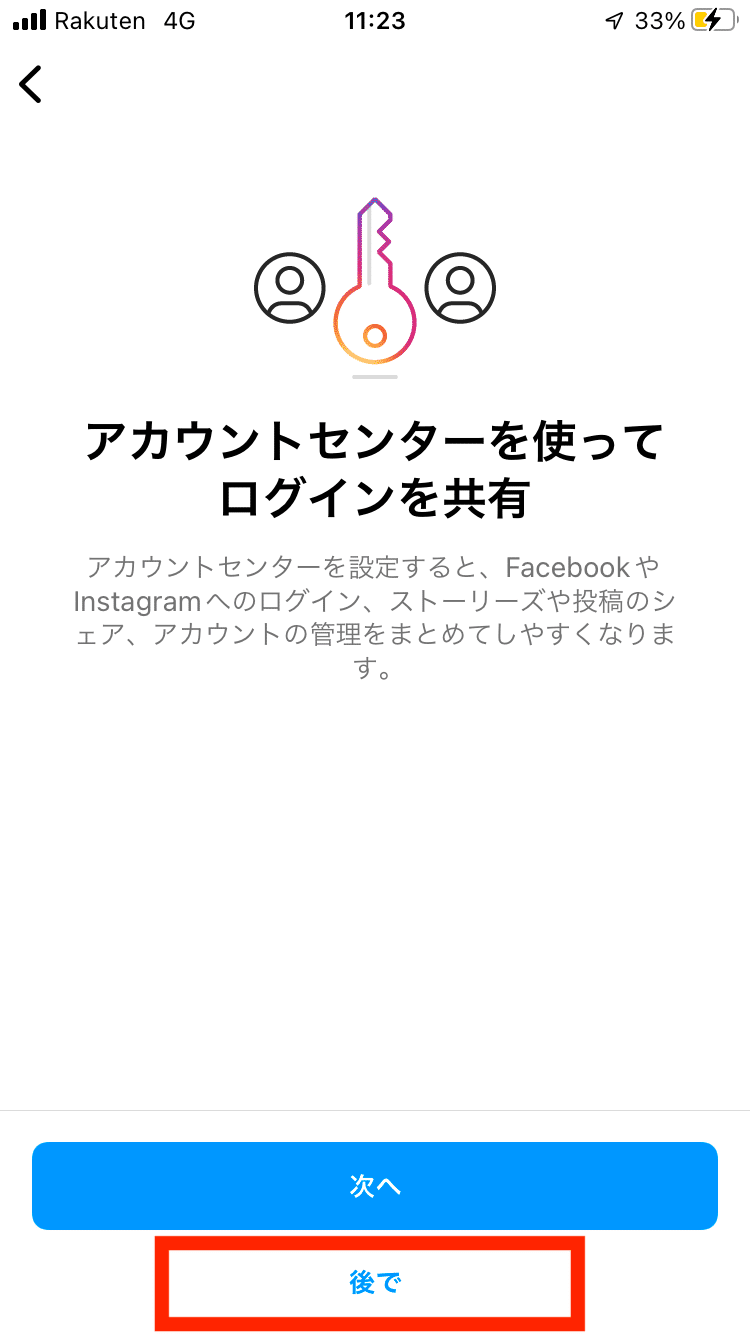
これでビジネスアカウントへの切り替えは完了です。
まだの方はビジネスアカウントへ切り替えを
今回はビジネスアカウントに切り替える具体的な手順をご紹介しました。
もしうまくいかなかったときや操作に悩んだ方はお気軽にコメントやInstagramのDMでお知らせください。
さらには「もっと詳しく知りたい」という方には、完全無料でZOOM相談が可能です。
こちらのリベラバのLPよりお申込みいただけます。
この記事が気に入ったらサポートをしてみませんか?
